- Changer d'ordinateur ne vous empêche pas de conserver les paramètres de votre ancien portable. Vous pouvez simplement les transférer.
- Il existe des outils tiers qui peuvent vous aider à le faire, mais pour vous offrir une variété d'options, nous avons souligné comment le faire manuellement.
- Selon votre méthode de transfert préférée, vous devrez peut-être connecter un disque dur externe pour sauvegarder les fichiers Windows.
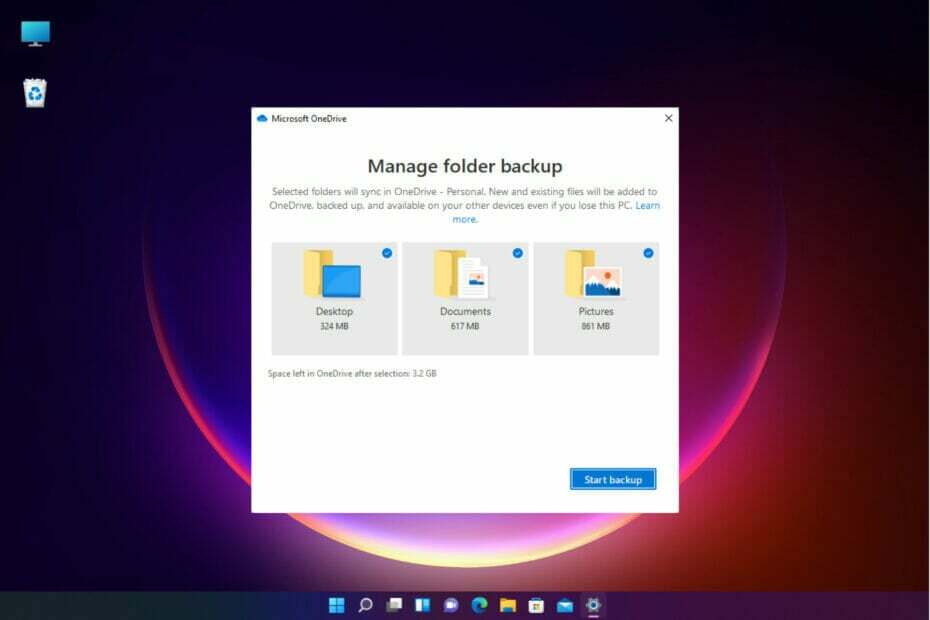
XINSTALLER EN CLIQUANT SUR LE FICHIER DE TÉLÉCHARGEMENT
Ce logiciel réparera les erreurs informatiques courantes, vous protégera contre la perte de fichiers, les logiciels malveillants, les pannes matérielles et optimisera votre PC pour des performances maximales. Résolvez les problèmes de PC et supprimez les virus maintenant en 3 étapes faciles :
- Télécharger l'outil de réparation Restoro PC qui vient avec des technologies brevetées (brevet disponible ici).
- Cliquez sur Lancer l'analyse pour trouver les problèmes Windows qui pourraient causer des problèmes au PC.
- Cliquez sur Tout réparer pour résoudre les problèmes affectant la sécurité et les performances de votre ordinateur
- Restoro a été téléchargé par 0 lecteurs ce mois-ci.
Êtes-vous inquiet de savoir comment transférer vos paramètres Windows vers un nouvel ordinateur? Nous y sommes tous déjà allés.
Les gens changent d'ordinateur portable pour différentes raisons, généralement en raison de l'incapacité de l'ancien ordinateur portable à gérer les exigences professionnelles actuelles. De même, ceux qui ont perdu leur PC devraient faire un geste similaire.
Le fait que vous changiez d'ordinateur portable ne signifie pas que vous ne pouvez pas importer tous vos fichiers et paramètres Windows de l'ancien ordinateur portable vers un nouveau pour conserver votre expérience utilisateur.
Windows dispose-t-il d'un outil de migration ?
En ce qui concerne les paramètres Windows, de nos jours, nous vivons des temps beaucoup plus simples et c'est parce que si vous vous connectez à un compte Microsoft sur différents PC, vous aurez les paramètres facilement disponibles.
Quant aux données, comme vous le verrez dans notre guide, il suffit d'utiliser Microsoft OneDrive qui est déjà installé sur votre Windows 10 et 11, et de lancer la sauvegarde.
Cependant, vous devez savoir que lorsque vous migrez de Windows 10 vers Windows 11, tous les programmes ne seront pas compatibles, surtout si vous utilisez un Windows 10 32 bits.
Quoi qu'il en soit, nous avons expliqué, petit à petit, comment vous pouvez le faire facilement. Suivez-nous et en un rien de temps, vous pourrez retrouver cette sensation de votre ancien ordinateur portable.
Comment copier les paramètres de Windows 10/11 sur un autre ordinateur ?
1. Sauvegardez vos données avec Microsoft OneDrive
- Assurez-vous que votre système est connecté à Internet. Connectez-vous à votre Compte microsoft en ouvrant Recherche Windows avec les fenêtres + Q et dactylographie Vos informations.
- Sélectionner Les informations de votre compte et cliquez Ouvrir lancer.
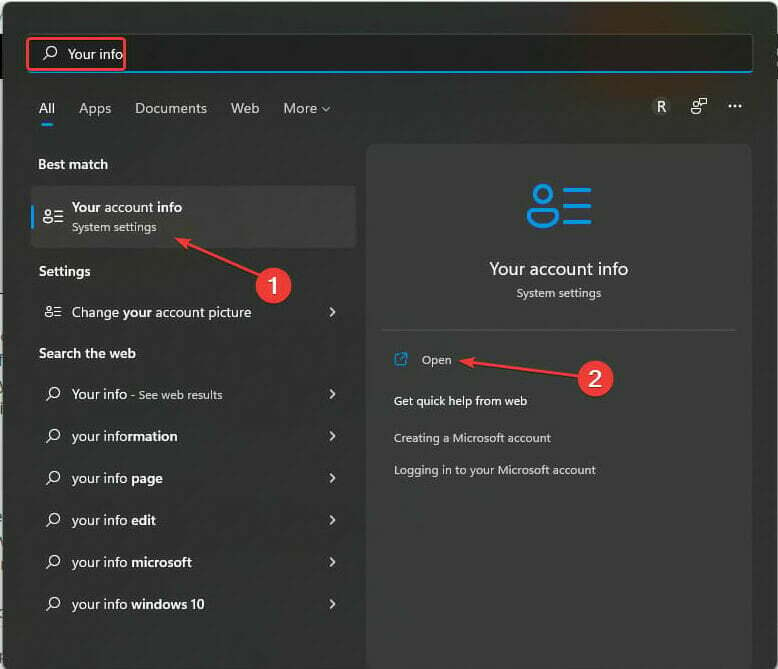
- Vérifier la Paramètres du compte section pour vous connecter. Assurez-vous de ne pas vous connecter avec un compte local. Si vous n'êtes pas encore connecté, sous Paramètres associés, sélectionner Comptes. Il ouvrira automatiquement une page de connexion dans votre navigateur par défaut. Suivez les instructions à l'écran pour vous connecter.
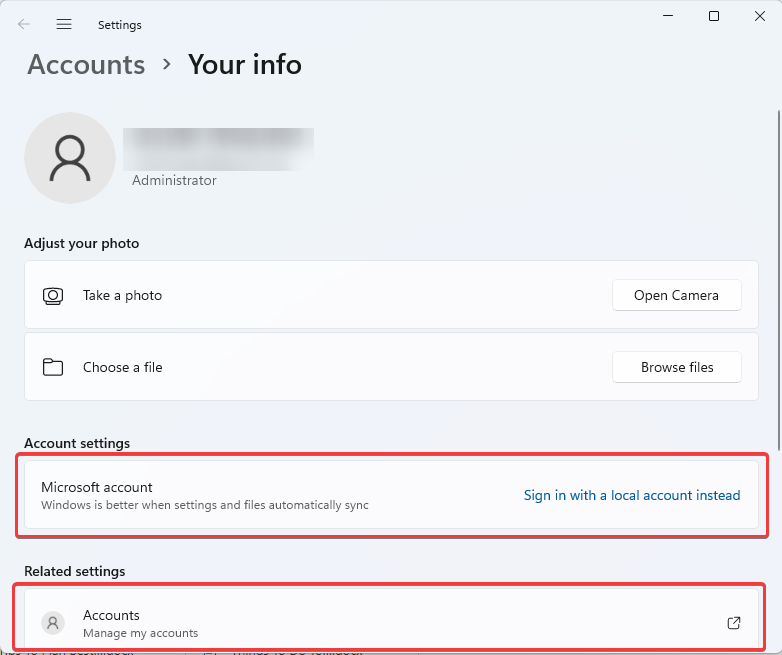
- Ouvrir Réglages en appuyant les fenêtres clé + je.
- Sélectionner Comptes. Cliquer sur Sauvegarde Windows.
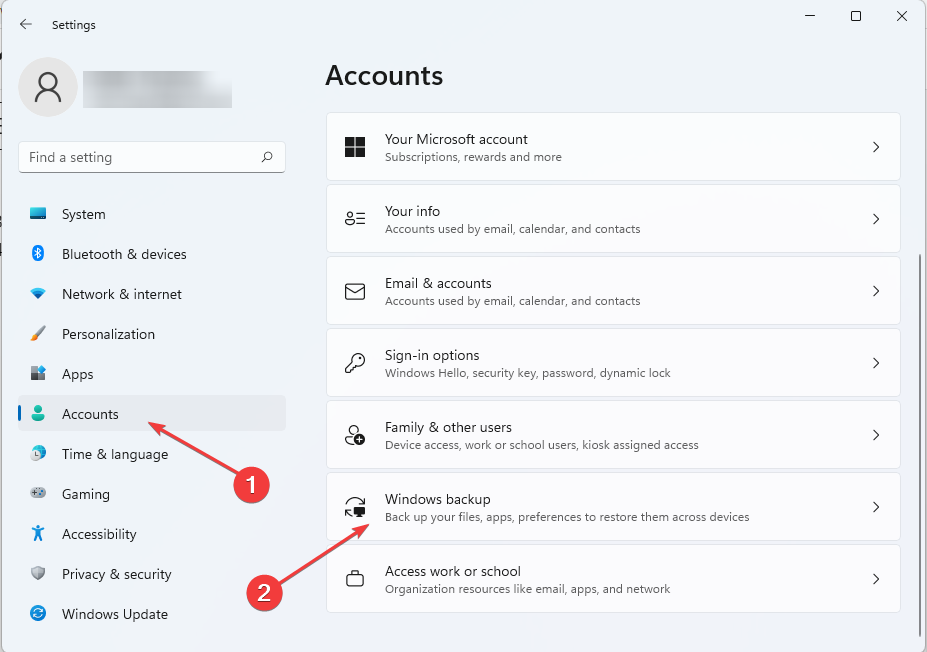
- Ensuite, sélectionnez Gérer les paramètres de synchronisation. Assurez-vous également de la Se souvenir de mes applications l'option est basculée Sur. De même, faites de même pour Se souvenir de mes préférences.
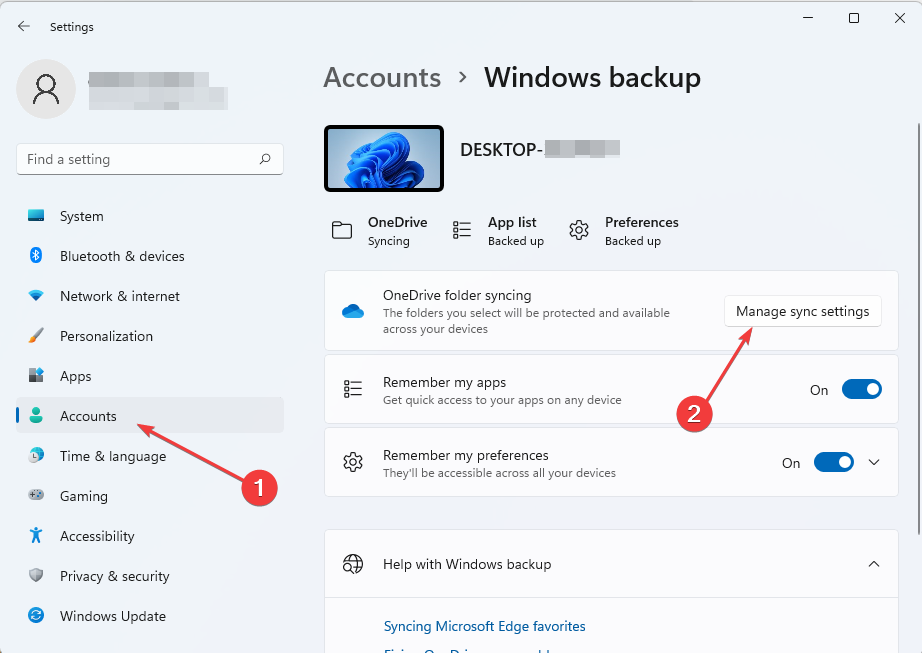
- Attends le Microsoft One Drive pour terminer la synchronisation. Après cela, sélectionnez les options que vous souhaitez sauvegarder, puis cliquez sur Démarrer la sauvegarde.

- Pour récupérer les paramètres Windows, connectez-vous simplement à OneDrive sur le nouvel ordinateur en utilisant les mêmes informations de connexion que sur l'ancien ordinateur. Suivez l'invite du système pour Restaurer les paramètres Windows et les fichiers de OneDrive.
- Les meilleurs outils de migration Windows 11 pour des transferts efficaces
- Meilleurs outils de migration de messagerie pour les entreprises [Gratuit, Payant]
- Meilleur logiciel alternatif Windows 10/11 Easy Transfer à utiliser
2. Utiliser la sauvegarde intégrée de Windows
2.1 Pour Windows 11
- Connectez un disque dur externe à l'ancien ordinateur portable.
- appuyez sur la les fenêtres clé + R lancer un Cours console, type contrôler et appuyez sur Entrer commencer Panneau de commande.
- Sous le Système et sécurité, sélectionner Enregistrez des copies de sauvegarde de vos fichiers avec l'historique des fichiers.

- Sélectionnez le Conduire, puis suivez les instructions à l'écran pour sauvegarder vos dossiers préférés.
2.2 Pour Windows 10
- Connectez un disque dur externe.
- Sélectionner Démarrer. Ensuite, choisissez Réglages.
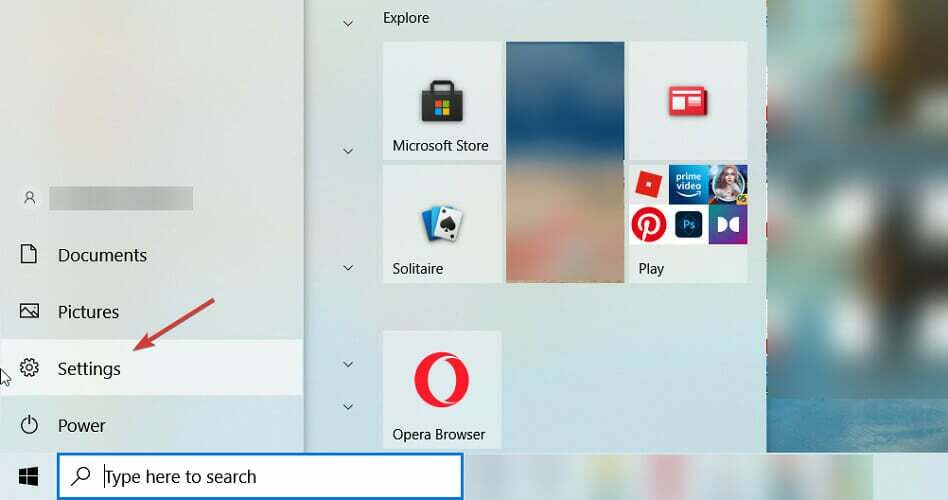
- En dessous de Mises à jour et sécurité, cliquer sur Sauvegarde.
- Basculer le Sauvegarder automatiquement mes fichiers pour Sur.
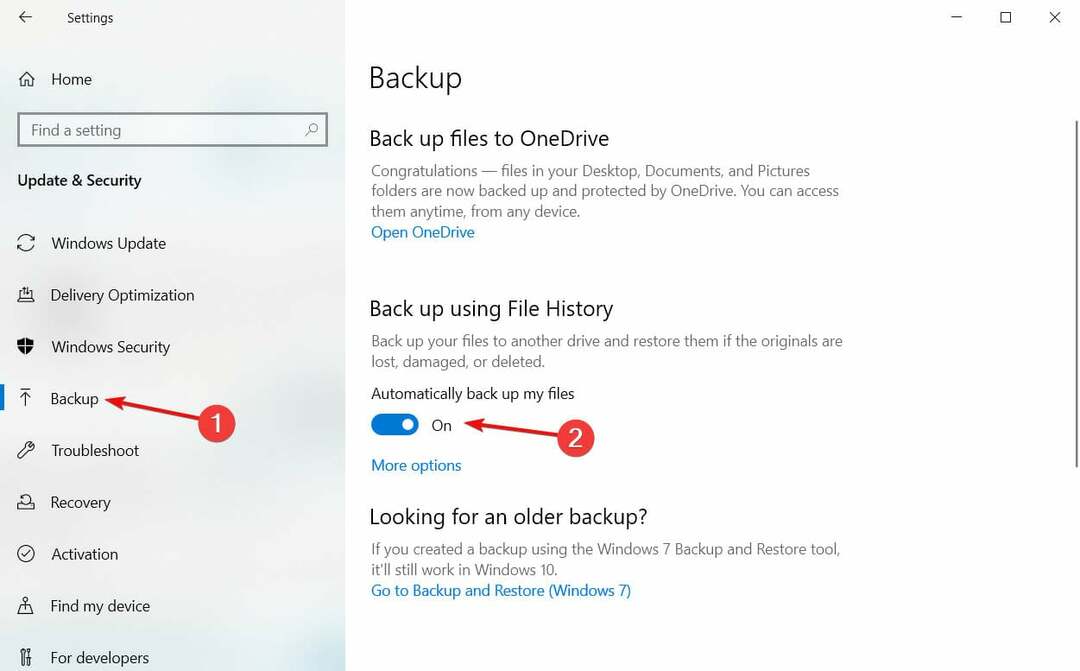
- Sélectionner Plus d'options.
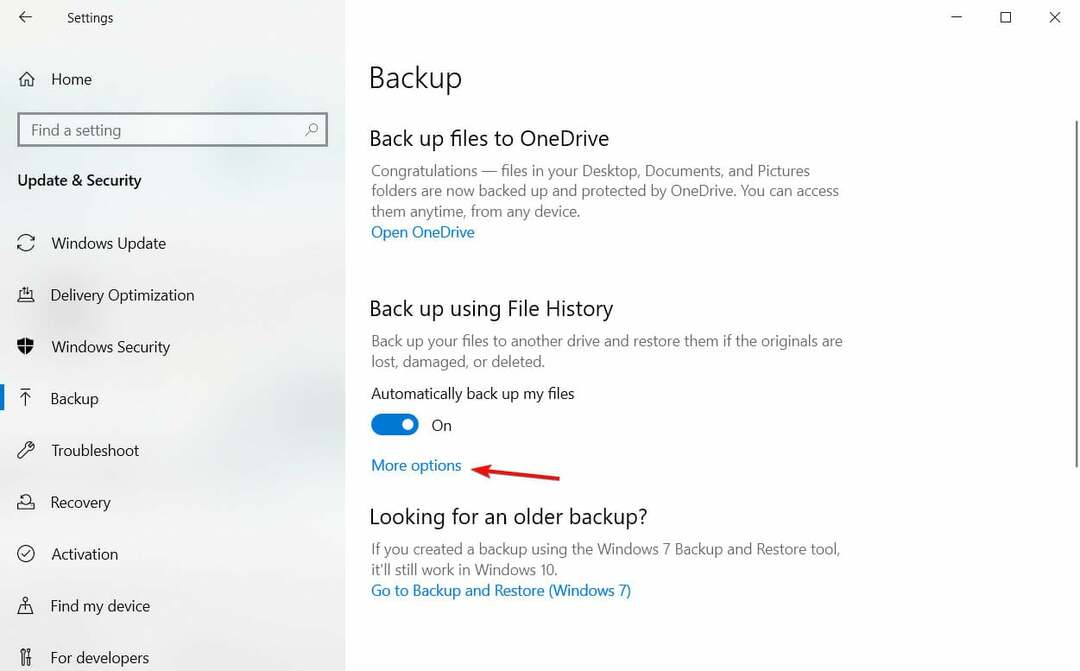
- Lorsque vous avez terminé de sélectionner vos fichiers préférés, cliquez sur le Sauvegarder maintenant bouton pour démarrer.
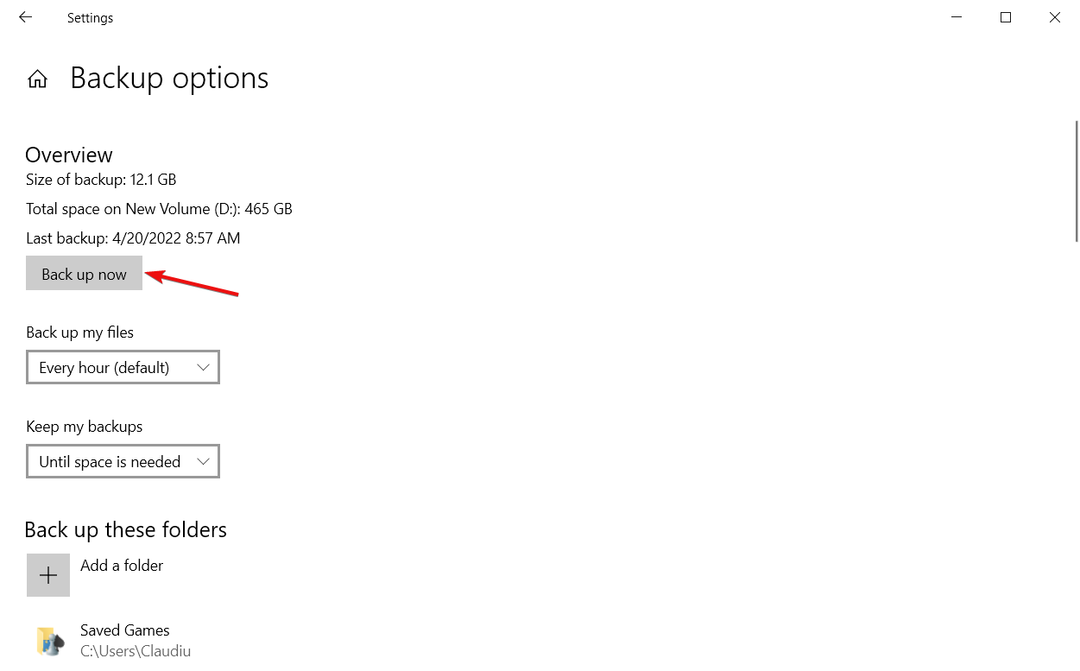
3. Utiliser un outil tiers dédié
Il existe un moyen plus rapide et plus pratique de déplacer vos paramètres Windows dans n'importe quelle version publiée par Microsoft. FastMove, un outil tiers dédié s'est avéré très efficace à cet effet.
L'outil n'est pas seulement compétent dans le transfert des paramètres Windows, il peut également vous aider à migrer facilement vos fichiers et vos pilotes.
⇒Obtenez FastMove
Outre les méthodes expliquées ci-dessus, il existe outils tiers vous pouvez utiliser pour transférer les paramètres Windows vers un nouvel ordinateur.
Si vous avez des questions ou des contributions, n'hésitez pas à les écrire dans la section des commentaires ci-dessous.
 Vous avez toujours des problèmes ?Corrigez-les avec cet outil :
Vous avez toujours des problèmes ?Corrigez-les avec cet outil :
- Téléchargez cet outil de réparation de PC noté Excellent sur TrustPilot.com (le téléchargement commence sur cette page).
- Cliquez sur Lancer l'analyse pour trouver les problèmes Windows qui pourraient causer des problèmes au PC.
- Cliquez sur Tout réparer pour résoudre les problèmes avec les technologies brevetées (Remise exclusive pour nos lecteurs).
Restoro a été téléchargé par 0 lecteurs ce mois-ci.

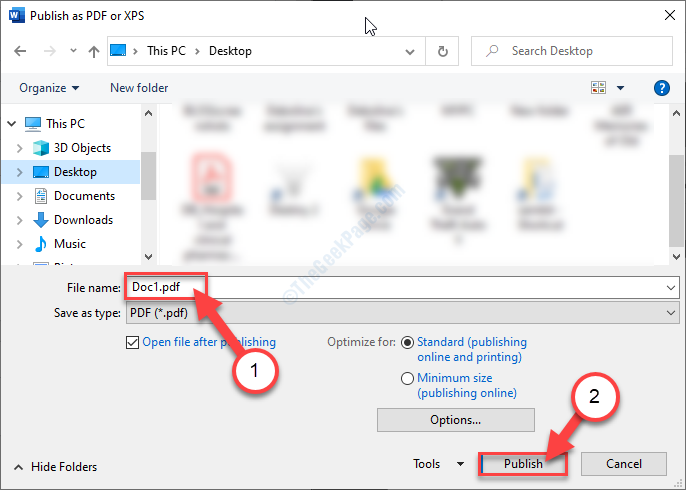
![Windows 10 September Patch Tuesday [LIENS DE TÉLÉCHARGEMENT DIRECT]](/f/0e148145c97a85d1ba12d3e1ee073321.jpg?width=300&height=460)